关闭hyper-v教程win11 如何关闭win11系统中的hyper v功能
更新时间:2024-02-17 13:49:52作者:yang
在使用Windows 11系统时,我们可能会遇到一些需要关闭Hyper-V功能的情况,Hyper-V是一种虚拟化技术,它能够将计算机划分为多个虚拟环境,使得不同的操作系统可以在同一台计算机上同时运行。有时候我们可能需要关闭Hyper-V功能,例如在使用其他虚拟化软件或者进行一些特定的操作时。如何关闭Windows 11系统中的Hyper-V功能呢?本文将为大家详细介绍关闭Hyper-V功能的方法,帮助大家轻松应对各种需求。
步骤如下:
1.点击开始菜单,在搜索框输入Windows 功能,在搜索结果点【启用或关闭Windows 功能】
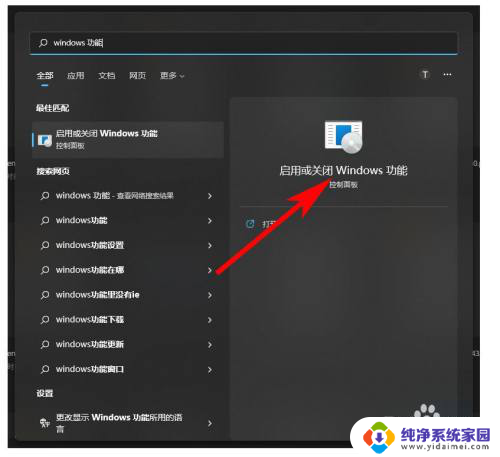
2.进入Windows功能页取消勾选【Hyper-V】的选项后点击【确定】
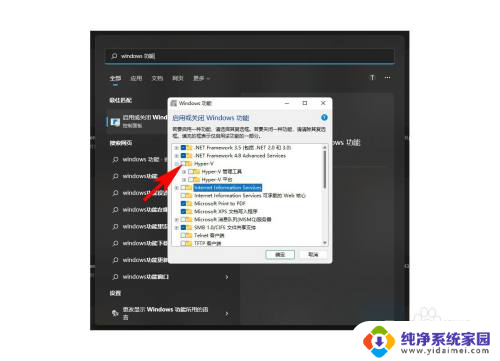
3.等待应用更改完成后,点重新启动即可
以上就是关闭 Hyper-V 教程 Win11 的全部内容,如果遇到这种情况,你可以根据小编的操作来解决,非常简单快速,一步到位。
关闭hyper-v教程win11 如何关闭win11系统中的hyper v功能相关教程
- win11启用或关闭windows功能 如何在WIN11系统中启用或关闭Windows功能
- win11如何关闭单个软件的声音 Windows 11关闭系统声音教程
- win11系统怎么设置关闭待机 Win11如何关闭待机休眠功能
- 如何关闭win11的屏幕保护 Win11如何关闭屏幕保护功能
- win11安全中心关闭不了 win11安全中心服务无法关闭解决教程
- win11暗影精灵如何关闭内核隔离 Win11如何关闭内核隔离功能
- win11设置搜索关闭 Win11如何关闭网络搜索功能
- 怎样永久关闭win11系统更新 win11如何永久关闭系统更新
- windows11怎么打开打开或关闭windows功能 WIN11系统如何启用Windows功能
- win11系统怎么关闭ctrl+shift+鼠标左键 怎样关闭笔记本功能键
- win11如何关闭协议版本6 ( tcp/ipv6 ) IPv6如何关闭
- win11实时防护自动开启 Win11实时保护老是自动开启的处理方式
- win11如何设置网页为默认主页 电脑浏览器主页设置教程
- win11一个屏幕分四个屏幕怎么办 笔记本如何分屏设置
- win11删除本地账户登录密码 Windows11删除账户密码步骤
- win11任务栏上图标大小 win11任务栏图标大小调整方法